
பெரும்பாலும் பயனர்கள் கணினியில் இசை வாசிப்பதில் சிக்கலை எதிர்கொள்கின்றனர். இதற்கு பல காரணங்கள் இருக்கலாம் மற்றும் அவை அனைத்தும் பெரும்பாலும் கணினி தோல்விகள் அல்லது தவறான அமைப்புகளில் உள்ளன. அடுத்து, உங்கள் கணினியில் இசையை இயக்குவதில் உள்ள சிக்கலைத் தீர்க்க சில எளிய வழிகளைப் பார்ப்போம்.
கணினியில் இசை இயங்கவில்லை என்றால் என்ன செய்வது
பின்வரும் முறைகளைத் தொடங்குவதற்கு முன், இசையை இசைக்கும்போது மட்டுமே ஒலி இல்லை என்பதை உறுதிப்படுத்திக் கொள்ளுங்கள் அல்லது அது இயங்காது. கணினி முழுவதும் ஒலியுடன் சிக்கலைக் கண்டால், இந்த சிக்கலை தீர்க்க நீங்கள் பிற முறைகளைப் பயன்படுத்த வேண்டும். கீழேயுள்ள இணைப்பில் எங்கள் கட்டுரையில் அவற்றைப் பற்றி மேலும் வாசிக்க.
மேலும் வாசிக்க: கணினியில் ஒலி இல்லாததற்கான காரணங்கள்
முறை 1: ஒலி சோதனை
மெல்லிசை இசைக்கும்போது ஒலி இல்லாததற்கு மிகவும் பொதுவான காரணம் தொகுதி அளவு மிகக் குறைவு அல்லது அமைதியான பயன்முறை இயக்கப்பட்டது. எனவே, இந்த அளவுருவை முதலில் சரிபார்க்க பரிந்துரைக்கிறோம். இந்த செயல்முறை பின்வருமாறு மேற்கொள்ளப்படுகிறது:
- ஐகான் என்றால் "பேச்சாளர்கள்" பணிப்பட்டியிலிருந்து விடுபட்டது, திற தொடங்கு மற்றும் செல்லுங்கள் "கண்ட்ரோல் பேனல்".
- இங்கே கிளிக் செய்க அறிவிப்பு பகுதி சின்னங்கள்.
- முழு பட்டியலிலும், அளவுருவைக் கண்டறியவும் "தொகுதி" பாப்அப் மெனுவில் தேர்ந்தெடுக்கவும் ஐகான் மற்றும் அறிவிப்புகளைக் காண்பி. கிளிக் செய்க சரிமாற்றங்களைச் சேமிக்க.
- பணிப்பட்டியில், ஐகானைக் கிளிக் செய்க "பேச்சாளர்கள்" மற்றும் திறந்த "மிக்சர்".
- சாதனத்தின் அளவையும் பிளேயரையும் இங்கே சரிபார்க்கவும். ஸ்லைடர்களை நகர்த்துவதன் மூலம் அவற்றின் சரிசெய்தல் மேற்கொள்ளப்படுகிறது.
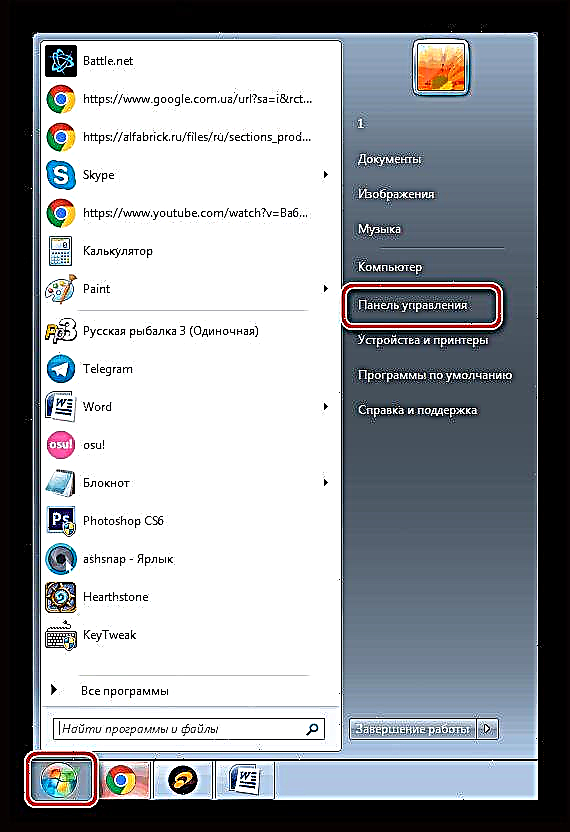




இந்த முறை சிக்கலை தீர்க்கவில்லை என்றால், அடுத்த முறைக்கு செல்ல பரிந்துரைக்கிறோம்.
முறை 2: விண்டோஸ் ஆடியோ சேவையைத் தொடங்கவும்
மியூசிக் பிளேபேக்கின் சிக்கல்களுக்கு மற்றொரு பொதுவான காரணம் விண்டோஸ் ஆடியோ சேவையின் தவறான செயல்பாடு. நீங்கள் அதை சரிபார்க்க வேண்டும், தேவைப்பட்டால், அதை இயக்கவும். இதைச் செய்ய, சில எளிய வழிமுறைகளைப் பின்பற்றவும்:
- ஐகானைக் கிளிக் செய்க தொடங்கு மற்றும் செல்லுங்கள் "கண்ட்ரோல் பேனல்".
- இங்கே ஒரு அளவுருவைத் தேர்ந்தெடுக்கவும் "நிர்வாகம்".
- பட்டியலில் கண்டுபிடிக்கவும் "சேவைகள்" இடது சுட்டி பொத்தானைக் கொண்டு வரியில் இரட்டை சொடுக்கவும்.
- உள்ளூர் சேவைகளின் பட்டியலில், கண்டுபிடிக்கவும் "விண்டோஸ் ஆடியோ" அதன் வரியில் கிளிக் செய்க.
- நீங்கள் துவக்க வகையைத் தேர்ந்தெடுக்க வேண்டிய பண்புகளுடன் புதிய சாளரம் திறக்கிறது. "தானாக", சேவையை முடக்கியிருந்தால் அதை இயக்கவும், மாற்றங்களைப் பயன்படுத்தவும்.


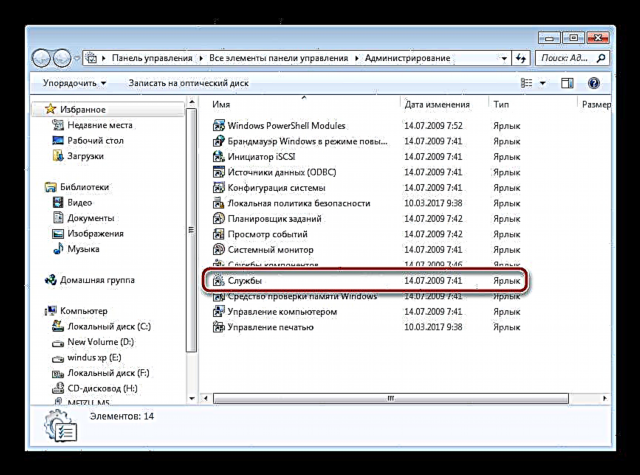


சிக்கல் துல்லியமாக இருந்தால், அது உடனடியாக தீர்க்கப்பட வேண்டும், இருப்பினும், சில சந்தர்ப்பங்களில், கணினி மறுதொடக்கம் தேவைப்படலாம்.
முறை 3: இயக்கிகள் மற்றும் கோடெக்குகளை சரிபார்க்கவும்
இயக்கிகள் மற்றும் ஆடியோ கோடெக்குகளுக்கு நன்றி, இசை கணினியில் இயக்கப்படுகிறது. அவர்கள் இல்லாவிட்டால், மெல்லிசை பெரும்பாலும் இசைக்காது. நிறுவப்பட்ட இயக்கிகள் மற்றும் கோடெக்குகளை முதலில் சரிபார்க்குமாறு நாங்கள் பரிந்துரைக்கிறோம், பின்னர் அவற்றைப் பதிவிறக்கி நிறுவும்போது தொடங்கவும். சரிபார்ப்பு மிகவும் எளிது:
- திற தொடங்கு மற்றும் செல்லுங்கள் "கண்ட்ரோல் பேனல்".
- இங்கே கிளிக் செய்க சாதன மேலாளர்.
- திறக்கும் சாளரத்தில், வரியைக் கண்டறியவும் ஒலி, வீடியோ மற்றும் கேமிங் சாதனங்கள் அதை விரிவாக்குங்கள்.

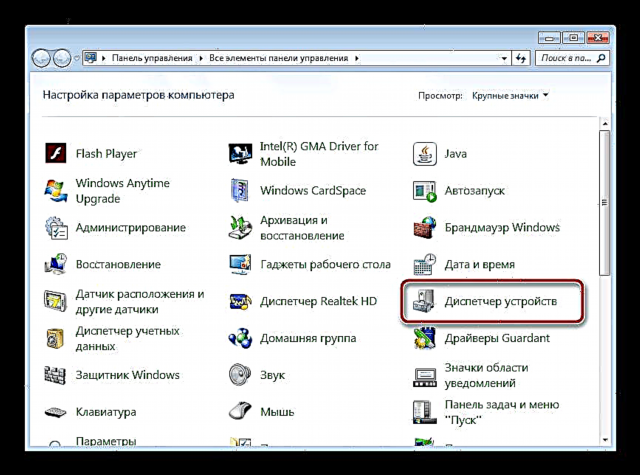

நிறுவப்பட்ட ஒலி இயக்கிகள் இங்கே காட்டப்பட வேண்டும். அவை கிடைக்கவில்லை என்றால், உங்களுக்கு வசதியான முறைகளில் ஒன்றை நீங்கள் நிறுவ வேண்டும். கீழேயுள்ள இணைப்புகளில் எங்கள் கட்டுரைகளில் இந்த செயல்முறை பற்றி மேலும் வாசிக்க.
மேலும் விவரங்கள்:
ரியல் டெக்கிற்கான ஒலி இயக்கிகளை பதிவிறக்கி நிறுவவும்
எம்-ஆடியோ எம்-ட்ராக் ஆடியோ இடைமுகத்திற்கான இயக்கிகளை பதிவிறக்கி நிறுவவும்
தேவையான கோடெக்குகளைச் சோதிப்பது மிகவும் எளிதானது. நீங்கள் ஒரு ஆடியோ கோப்பைத் தேர்ந்தெடுத்து விண்டோஸ் மீடியா பிளேயர் மூலம் திறக்க வேண்டும். பின்னணி பிழை ஏற்பட்டால், முக்கிய ஆடியோ கோடெக்குகளை பதிவிறக்கி நிறுவவும். எங்கள் கட்டுரைகளில் விரிவான வழிமுறைகளை கீழே உள்ள இணைப்புகளில் காணலாம்.

மேலும் விவரங்கள்:
விண்டோஸ் மீடியா பிளேயருக்கான கோடெக்குகள்
கே-லைட் கோடெக் பேக்
முறை 4: கணினி வைரஸ்களை ஸ்கேன் செய்யுங்கள்
சில கணினி வைரஸ்கள் இசையை இயக்குவதில் சிக்கல்களை ஏற்படுத்தக்கூடும், ஏனெனில் தீம்பொருள் எந்த கணினி அளவுருக்கள் மற்றும் கோப்புகளை சேதப்படுத்தும். எனவே, உங்களுக்கு வசதியான வகையில் ஆபத்தான மென்பொருளை சரிபார்த்து அகற்றுமாறு நாங்கள் கடுமையாக பரிந்துரைக்கிறோம். தீங்கிழைக்கும் கோப்புகளிலிருந்து உங்கள் கணினியை சுத்தம் செய்யும் செயல்முறை கீழே உள்ள இணைப்பில் உள்ள எங்கள் கட்டுரையில் விரிவாக விவரிக்கப்பட்டுள்ளது.

மேலும் வாசிக்க: கணினி வைரஸ்களுக்கு எதிராக போராடுங்கள்
முறை 5: வேறுபட்ட மியூசிக் பிளேயரைத் தேர்ந்தெடுப்பது
நிலையான விண்டோஸ் மீடியா பிளேயர், துரதிர்ஷ்டவசமாக, பல ஆடியோ வடிவங்களை ஆதரிக்கவில்லை, இது இசையை இயக்குவதற்கு மற்றொரு மாற்றீட்டைத் தேட பயனர்களைத் தூண்டுகிறது. நீங்கள் ஏற்கனவே இயக்கிகள் மற்றும் கோடெக்குகளை நிறுவியிருந்தாலும், கோப்பைத் திறக்கும்போது ஒரு பிழையைக் கவனிக்கவும், பதிவிறக்கம் செய்து மற்றொரு, உலகளாவிய மியூசிக் பிளேயரைப் பயன்படுத்தவும். இந்த மென்பொருளின் பிரதிநிதிகளின் முழு பட்டியலையும் கீழே உள்ள இணைப்பில் கட்டுரையில் காணலாம்.

மேலும் காண்க: கணினியில் இசையைக் கேட்பதற்கான நிகழ்ச்சிகள்
இந்த கட்டுரையில், ஒரு கணினியில் இசையை வாசிப்பதில் உள்ள சிக்கல்களுக்கான முக்கிய காரணங்களைப் பற்றி பேசினோம், அதைத் தீர்க்க பல வழிகளை விவரித்தோம். நீங்கள் பார்க்க முடியும் என, மேலே உள்ள முறைகள் செயல்படுத்த எளிதானது மற்றும் பயனரிடமிருந்து கூடுதல் அறிவு அல்லது திறன்கள் தேவையில்லை, வழிமுறைகளைப் பின்பற்றவும். ஒரு உலாவி அல்லது சமூக வலைப்பின்னல்களில் பிரத்தியேகமாக இசை இயக்கப்படாத நிலையில், கீழேயுள்ள இணைப்புகளில் எங்கள் கட்டுரைகளைப் படிக்க பரிந்துரைக்கிறோம். அவற்றில் நீங்கள் சிக்கல்களைத் தீர்ப்பதற்கான விரிவான வழிமுறைகளைக் காண்பீர்கள்.
இதையும் படியுங்கள்:
உலாவியில் ஒலி காணாமல் போனதில் சிக்கல் தீர்க்கிறது
ஒட்னோக்ளாஸ்னிகியின் வி.கோன்டாக்டேவில் இசை ஏன் இயங்கவில்லை











